How can we quickly clean memory cache to improve your PC performance

If you get used to it Run multiple applications simultaneously For long periods of time, you have certainly noticed that performed on the PC you decrease as time periods grow, due to the high consumption of resources. At the same time, when we close an application (even if we stop it from Task Manager), processes associated with this can remain hanging creating memory caches which leads to blocking resources And I can cause system difficulty And even instability.
Most Windows users consider that the only way to solve this problem is restart system, but sometimes this can take much longer we have. A much faster method of a reset the momorie cache Without restarting the computer is the use of a MS DOS commands (Command Prompt). And much easier it would be to create a shortcut pe Desktop which contains the order and which we can use whenever we need.
How can we reset without restart memory cache:
- Created a shortcut nou On the desktop (click-right on an empty space on the desktop, then select New > Shortcut)
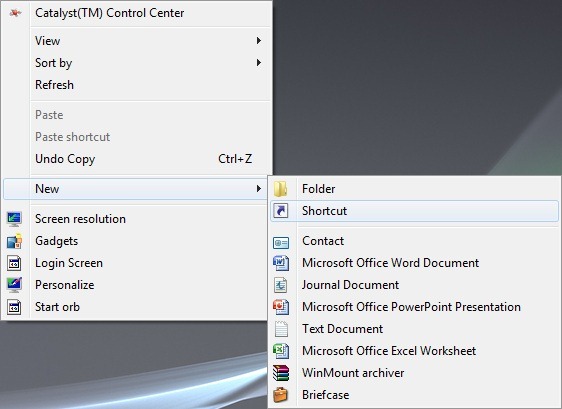
- Copy then give pasta to the next order in the field below Type the location of the item
%windir%system32rundll32.exe advapi32.dll,ProcessIdleTasks 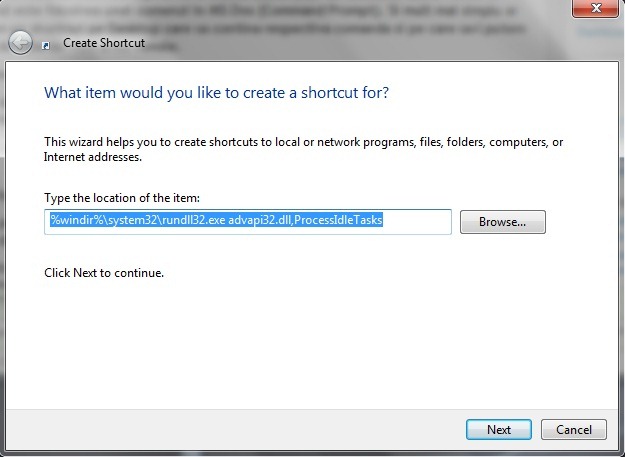
- Click on Next And choose one Name for Shortcut (eg reset memory cache), then click on Finish
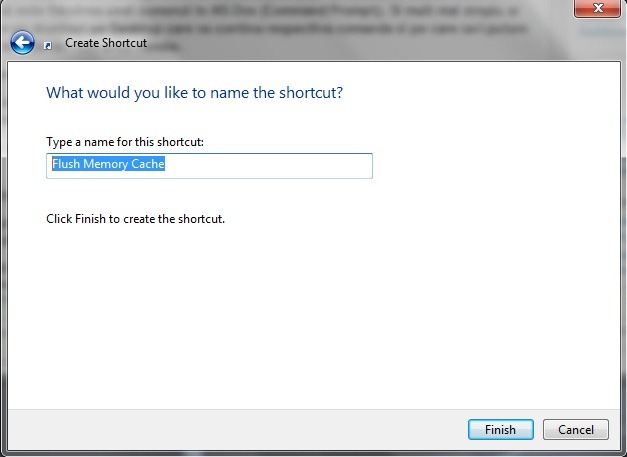
If you want to add a ICON At the newly created shortcut, click-right on it and select Properties, then in the tab Shortcut Click on Change Icon.
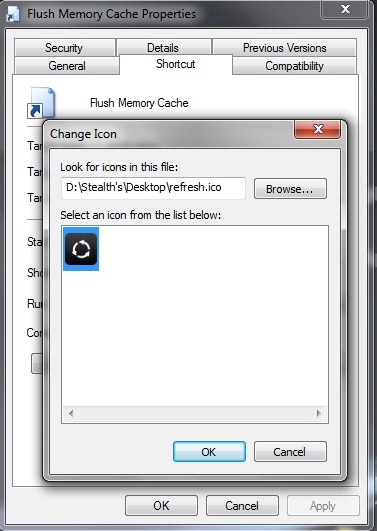
After creating the shortcut, every time the computer starts to move heavy, double click on it and you will notice a Significant improvement of system performance. In addition, for faster access, you can Add the shortcut in Taskbar (in Windows 7) or in Quick Launch (in Vista and XP).
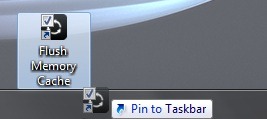
Note: In Windows XP and Windows Vista you will have to keep the shortcut and desktop after you add it to quicklaunch, otherwise it will not work.
STEALTH SETTINGS – Easily Flush Memory Cache to improve PC Performance
How can we quickly clean memory cache to improve your PC performance
What’s New
About Stealth
Passionate about technology, I write with pleasure on stealthsetts.com starting with 2006. I have a rich experience in operating systems: Macos, Windows and Linux, but also in programming languages and blogging platforms (WordPress) and for online stores (WooCommerce, Magento, Presashop).
View all posts by StealthYou may also be interested in...


One thought on “How can we quickly clean memory cache to improve your PC performance”
Look here a tutorial. It's very useful.